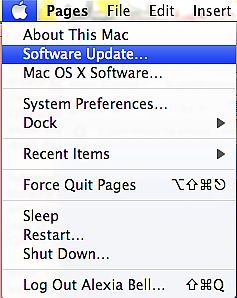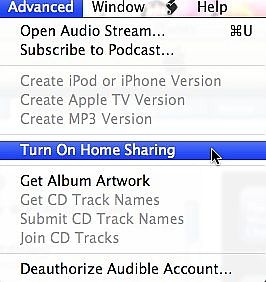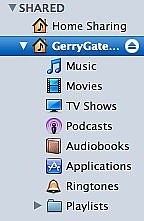-
Cómo configurar Compartir en casa en iTunes y transferir películas, música y Aplicaciones
-
De Apple iTunes 9 añadido una característica "Compartir en casa". Esto es diferente a simplemente la transmisión de su biblioteca de música, en la que se pueden transferir copias de todo lo que está en su biblioteca. Puede transferir películas, música, programas de televisión, audiolibros e incluso aplicaciones para el iPhone y el iPod Touch y compartirlos con hasta cinco computadoras en su hogar.Una vez que tenga Compartir en casa configurado en los equipos de su casa, cada nueva compra iTunes (música, películas, programas de televisión, aplicaciones) se transferirá automáticamente a cada ordenador.
Aquí es cómo configurarlo.
Instrucciones
Actualizar a iTunes 9 o superior si no lo ha hecho. Use la opción de actualización de software en el menú Apple en la parte superior izquierda de la pantalla.
Seleccione "Activar Compartir en casa" en el menú "Avanzado" en la parte superior de la pantalla.
4
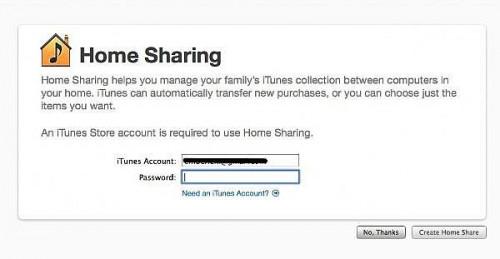
Escriba su dirección de correo electrónico cuenta de iTunes y la contraseña en la pantalla de "Compartir en casa" en iTunes.5
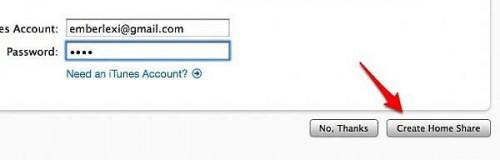
Pulse el botón "Crear Compartir en casa".6
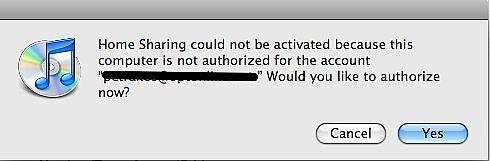
Haga clic en "Sí" para autorizar el ordenador con la cuenta de iTunes.7
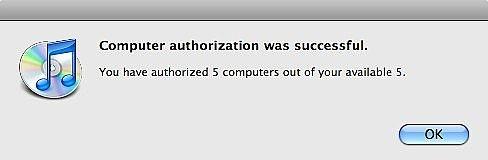
Pulse el botón "OK" cuando recibe la confirmación de que la autorización se ha realizado correctamente.8
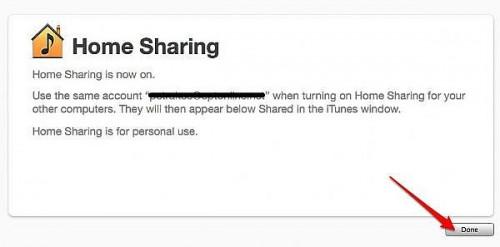
Haga clic en "Hecho". El icono Compartir en casa aparecerá en el menú de la izquierda de la ventana de iTunes.9 Repita los ocho pasos anteriores en todos los equipos en su casa que tiene iTunes en él y asegúrese de utilizar la misma información de acceso de iTunes.
10 Seleccione el equipo que desea compartir desde la opción "compartida" en el menú de la izquierda en iTunes.Haga clic en la flecha hacia la derecha al lado del ordenador para expandir la biblioteca.
12 Encuentra los medios de comunicación o aplicaciones que desea transferir a su computadora.
13 Arrastrar y soltar los medios de comunicación a su biblioteca para transferir una copia de esa pieza musical, programa de televisión, película, libro de audio, tono de llamada, lista de reproducción o aplicación a su computadora. Repita para todo lo demás que desea compartir.Consejos y advertencias
- Sólo se puede autorizar a cinco computadoras para cada cuenta de iTunes.
- Por favor, echa un vistazo a mis otros artículos de iTunes, iPod y iPhone.